在Windows操作系统中,桌面上的图标可以帮助我们快速找到常用的文件和程序。然而,有些用户可能希望隐藏某些图标,以保持桌面的整洁。例如,很多用户可能会想要隐藏桌面上的“回收站”图标。以下是一招巧妙的方法,教你如何轻松隐藏Windows桌面上的垃圾桶,让桌面更加清爽。
1. 使用系统自带的“显示桌面图标”功能
Windows系统自带了一个“显示桌面图标”的功能,我们可以通过这个功能来隐藏或显示桌面上的图标。
1.1 打开“显示桌面图标”设置
右键点击桌面空白区域,选择“个性化”。
在左侧菜单中,点击“主题”。
在右侧窗口中,点击“桌面图标设置”链接。
1.2 隐藏“回收站”图标
在“桌面图标设置”窗口中,找到“回收站”图标。
取消勾选“回收站”前面的复选框。
点击“确定”保存设置。
2. 使用组策略编辑器
对于Windows专业版或企业版用户,还可以通过组策略编辑器来隐藏桌面上的“回收站”图标。
2.1 打开组策略编辑器
按下Windows键 + R,输入gpedit.msc并按回车键。
在组策略编辑器中,依次展开“计算机配置”->“管理模板”->“桌面”。
2.2 隐藏“回收站”图标
在右侧窗口中,找到“隐藏桌面上的‘回收站’图标”策略。
双击该策略,在弹出的窗口中,选择“已启用”。
点击“确定”保存设置。
3. 使用注册表编辑器
对于有一定经验的用户,还可以通过修改注册表来隐藏桌面上的“回收站”图标。
3.1 打开注册表编辑器
按下Windows键 + R,输入regedit并按回车键。
在注册表编辑器中,依次展开以下路径:
HKEY_CURRENT_USER\Software\Microsoft\Windows\CurrentVersion\Explorer\DeskTop\NameSpace
3.2 隐藏“回收站”图标
在右侧窗口中,找到名为“{645FF040-5081-101B-9F08-00AA002F954E}”的键值。
右键点击该键值,选择“删除”。
在弹出的确认窗口中,点击“是”。
关闭注册表编辑器,重启电脑。
4. 注意事项
在修改组策略或注册表之前,请确保备份相关数据,以免出现意外情况。
以上方法仅适用于Windows操作系统,对于其他操作系统可能不适用。
通过以上方法,你可以轻松隐藏Windows桌面上的“回收站”图标,让桌面更加整洁。希望这篇文章能帮助你解决问题。